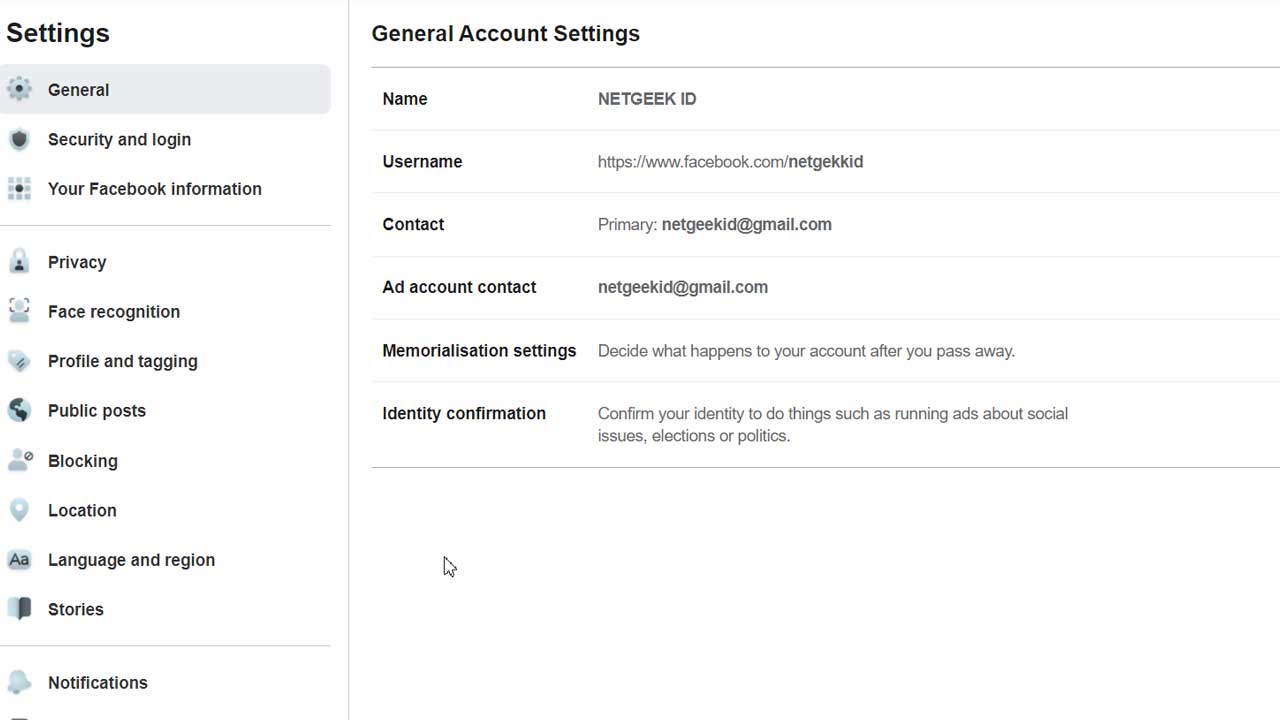NETGEEK.ID – Facebook menjadi media sosial yang sangat tenar dan banyak digunakan. Namun dengan versi mobile edisi terbarunya justru membuat pengguna merasa kurang nyaman.
Yakni ketika hendak mengganti email utama yang tak bisa langsung dilakukan. Lantas bagaimana cara mengganti email FB utama?
Untuk mengganti email utama memang tak bisa serta merta dilakukan. Namun hal tersebut bukan berarti tak bisa mengganti email utama Facebook sama sekali.
Ingat, banyak jalan menuju roma! Jadi jika kalian ingin mengganti email utama Facebook maka simak ulasan berikut ini.
Cara Mudah Ganti Email Facebook Utama
Aplikasi media sosial besutan Mark Zuckerberg ini memang sangat mengasyikkan saat digunakan.
Namun dengan pembaruan versi pada Facebook Mobile menjadikan penggunanya tak bisa langsung mengganti email utama pada Facebook mereka.
Namun ada jalan ninja untuk mengganti email utama dari Facebook kalian, dan caranya juga cukup mudah. Cara ganti email Facebook utama adalah sebagai berikut:
- Kalian harus login ke akun Facebook kalian menggunakan browser. Karena tampilan pada aplikasi Facebook Mobile atau Facebook Lite mengalami perubahan, dan salah satunya berimbas dengan tidak bisa langsung mengganti email utama.
- Email lama yang masih terhubung dengan Facebook tersebut tak bisa diganti dengan email yang baru untuk dihubungkan ke Facebook, maka disarankan untuk membuka website Facebook menggunakan Google Chrome versi teranyar;
- Setelah kalian buka situs Facebook dan login ke akun kalian, selanjutnya buka menu pengaturan. Klik tanda garis tiga di sebelah pojok kanan atas, selanjutnya pilih Pengaturan;
- Kemudian kalian klik Informasi Pribadi, lalu klik pada pilihan alamat email;
- Selanjutnya kalian klik pada pilihan Tambahkan Email, kemudian kalian masukkan email baru untuk mengganti email kalian yang lama;
- Langkah selanjutnya setelah kalian tulis email baru atau email pengganti adalah klik pada menu Tambahkan email;
- Kemudian tahap selanjutnya adalah mengkonfirmasi alamat email yang telah kalian tambahkan, caranya adalah dengan membuka kotak masuk akun email kalian;
- Login ke akun email kalian dan periksa di kotak masuk karena Facebook akan mengirimkan notifikasi berisi kode rahasia untuk mengkonfirmasi alamat email yang baru kalian masukkan;
- Buka email yang dikirimkan Facebook, disini sebenarnya kalian bisa langsung menekan tombol konfirmasi, namun bisa juga dengan cara mengcopy kode rahasia yang dikirim Facebook tersebut;
- Kalian copy kode rahasia tersebut lalu kembali ke Facebook;
- Klik pada konfirmasi email, selanjutnya kalian masukkan kode rahasia tadi dengan cara klik paste pada kolom yang tersedia, kemudian klik konfirmasi;
- Cara mengganti email utama Facebook 2021 selanjutnya adalah dengan menjadikan email yang baru kalian tambahkan tadi menjadi email utama akun Facebook. Caranya kembali ke pengaturan Facebook;
- Karena pada Facebook versi mobil maupun versi Lite tampilannya tak ada pilihan untuk mengganti email utama, maka dari itu kalian harus melakukannya dari situs Facebook versi desktop;
- Daripada repot membuka Facebook lewat komputer atau laptop maka kalian bisa memanfaatkan fitur tampilan desktop yang ada pada browser Chrome ini, caranya pilih titik 3 kemudian beri centang pada bagian situs desktop untuk mengaktifkannya;
- Langkah selanjutnya kalian ubah url nya menjadi www.Facebook.com/setting lalu klik enter atau buka;
- Kemudian setelah itu kalian lihat pada bagian email, pilih edit kemudian pada email yang baru ditambahkan kalian pilih jadikan yang utama;
- Langkah terakhir, kalian hapus saja alamat email yang lama kalau kalian mau. Tetapi jika kalian tak ingin menghapusnya juga tidak apa-apa;
Cara mengganti email utsama FB 2021 di atas bisa kalian lakukan dengan menggunakan browser Chrome di hp kalian.
Namun pastikan Google Chrome yang kalian gunakan adalah versi yang terbaru. Selain itu pastikan kalian telah menyiapkan email baru atau pengganti.
Jika belum maka kalian harus membuat email baru, caranya sebagai berikut:
- Login ke akun Gmail di ponsel kalian;
- Kemudian klik tanda garis tiga di sebelah pojok kiri atas;
- Selanjutnya gulir ke bawah dan klik pada menu Setelan;
- Setelah itu kalian klik opsi Tambahkan akun pada menu paling bawah;
- Klik Google, lalu klik Buat akun;
- Masukkan alamat email yang kalian inginkan dan kata sandi;
- Selesai
Email utama pada Facebook tentu sangat penting, karena merupakan opsi pilihan yang akan digunakan ketika kalian lupa kata sandi atau password dari akun Facebook yang kalian miliki.
Dimana Email tersebut nantinya akan digunakan untuk mengirim kode konfirmasi.
Selayaknya nomor telepon alamat Email ini tentu sangat penting, sehingga kalian perlu untuk menghubungkan antara keduanya.
Demikian sedikit ulasan tentang bagaimana cara mengganti email FB utama di Android terbaru ini, semoga bermanfaat.